Als u gedurende lange tijd een flashstation op uw computer hebt aangesloten en u vervolgens probeert toegang te krijgen tot het station, kunt u te maken krijgen met "Er zijn onvoldoende systeembronnen om de gevraagde service te voltooien Fout” fout op uw computer. Deze fout treedt meestal op vanwege de ontoereikendheid van voldoende gepagineerde geheugenbronnen op uw systeem. Maak je geen zorgen, er is een specifieke oplossing voor dit probleem.
Methode- Verhoog PagedPoolSize en PoolUsageMaximale sleutelgrootte-
De grootte van vergroten PagedPoolSizeS en ZwembadGebruikMaximum zal je helpen-
1. Klik op de Zoeken vak en typ vervolgens "regedit“.
2. Druk vervolgens op de ‘Enter' toets van uw toetsenbord om toegang te krijgen tot de Register-editor.

De Register-editor venster wordt geopend.
Voordat u doorgaat naar de hoofdoplossing, moet u een back-up van het register op uw computer maken.
3. In Register-editor venster, klik op “het dossier” op de menubalk en klik vervolgens op “Exporteren‘.
4. Bewaar deze back-up op een veilige locatie naar keuze.

U kunt uw register gemakkelijk terugzetten naar dezelfde plaats als er iets misgaat.
5. In Register-editor, aan de linkerkant uitvouwen om deze locatie te bereiken-
HKEY_LOCAL_MACHINE\SYSTEM\CurrentControlSet\Control\Session Manager\Geheugenbeheer
6. Blader nu aan de rechterkant naar beneden en controleer of u "PagedPoolSizeS“.
Als u de sleutel niet kunt vinden, volgt u deze stappen om de sleutel op uw computer te maken:
een. Klik eerst aan de rechterkant met de rechtermuisknop op de open ruimte en klik vervolgens op "Nieuw>” en klik vervolgens op “DWORD (32-bits) waarde“.

b. Noem nu de nieuwe sleutel "PagedPoolSizeS“.
7. Nu, DubbelklikAan "PagedPoolSizeS” om de waardegegevens te wijzigen.
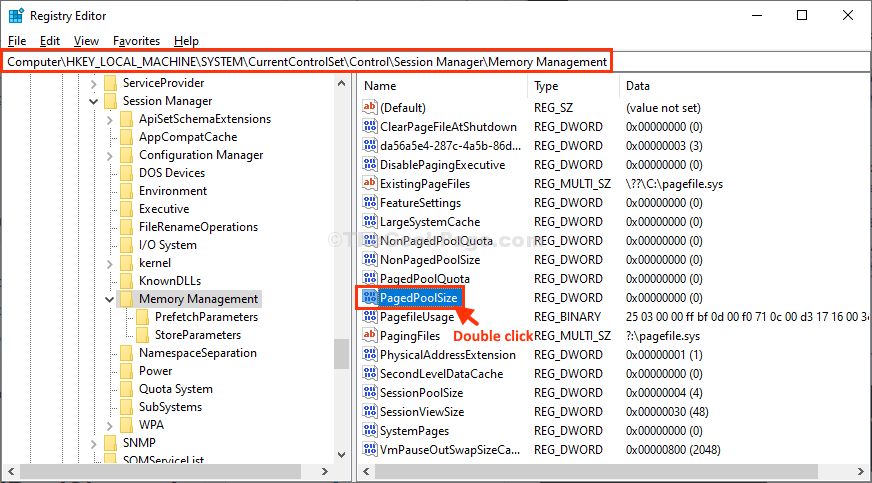
8. In de DWORD-waarde (32-bits) bewerken venster, klik op “Hexadecimaal” om de basis te kiezen.
9. Stel de 'Waarde data:' naar "ffffffff“.
10. Klik nu op “OK” om de wijzigingen op uw computer op te slaan.
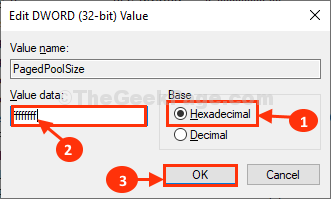
12. Op dezelfde manier, controleer of u "ZwembadGebruikMaximum” op de lijst met toetsen.
Als u niet kunt vinden "ZwembadGebruikMaximum” in de lijst met sleutels, moet u een nieuwe sleutel maken en deze vervolgens wijzigen.
een. Klik eerst aan de rechterkant met de rechtermuisknop op de open ruimte en klik vervolgens op "Nieuw>” en klik vervolgens op “DWORD (32-bits) waarde“.

b. Noem de nieuwe sleutel "ZwembadGebruikMaximum“.
13. Om de waarde te wijzigen,DubbelklikAan "ZwembadGebruikMaximum“.
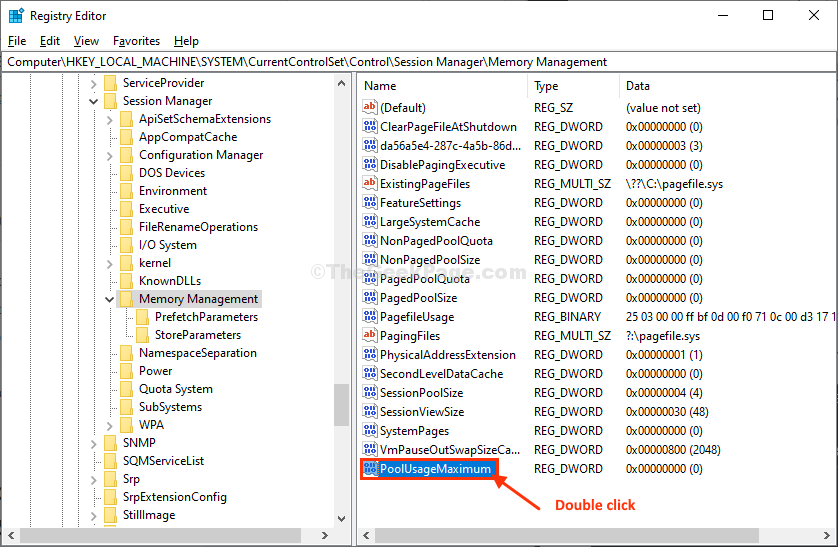
14. Klik eerst op de”Decimale” om het als basis te selecteren.
15. Stel nu de 'Waarde data:' naar "96“.
16. Klik ten slotte op “OK” om de wijzigingen op uw computer op te slaan.
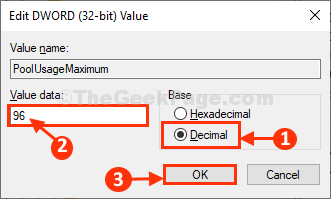
Als u klaar bent, sluit u Register-editor venster.
Opnieuw opstarten uw computer om de wijzigingen op te slaan.
Probeer na het opnieuw opstarten opnieuw toegang te krijgen tot de bestanden op de flashdrive. U zult hetzelfde probleem niet opnieuw op uw computer zien.
Je probleem zou opgelost moeten zijn.


